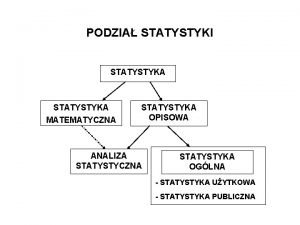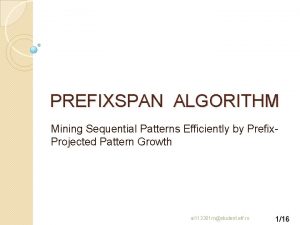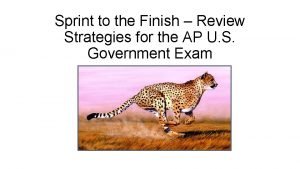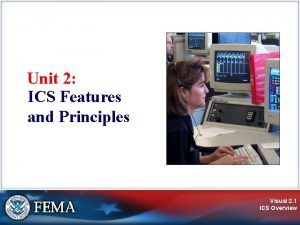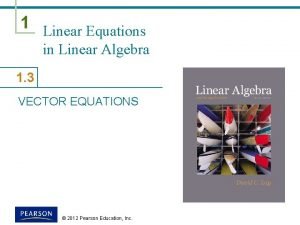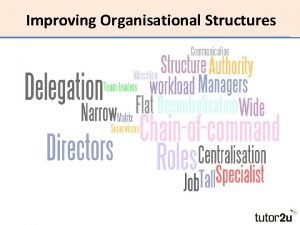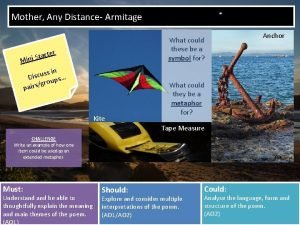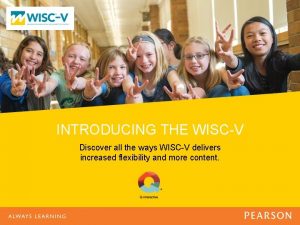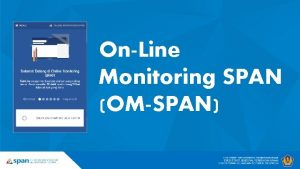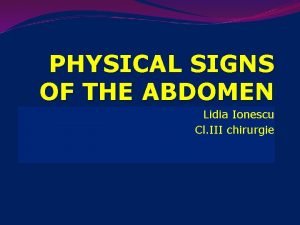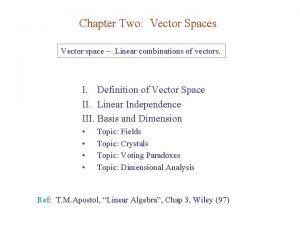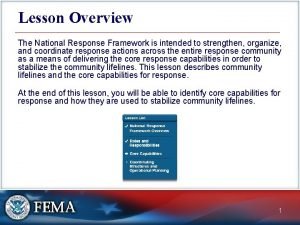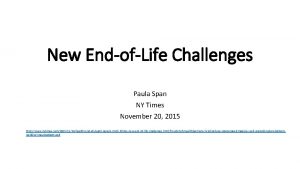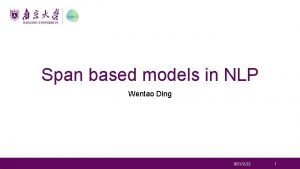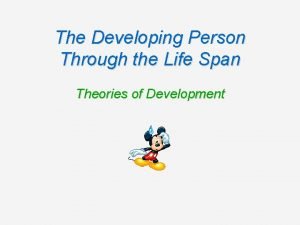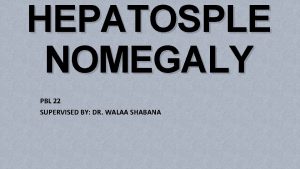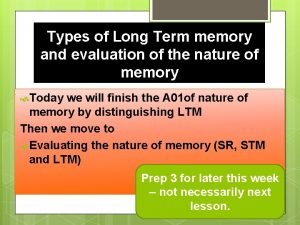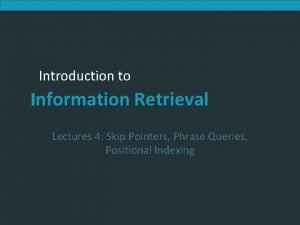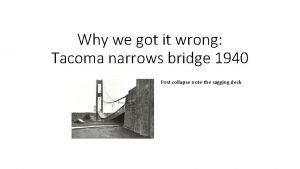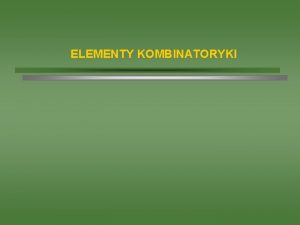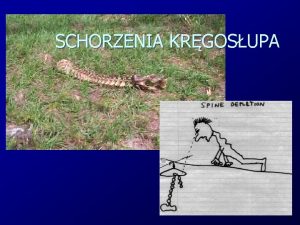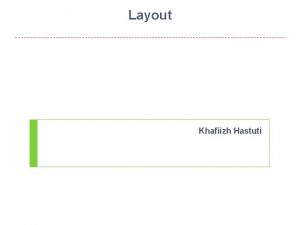Cz I DIV I SPAN Grupowanie elementw Elementy
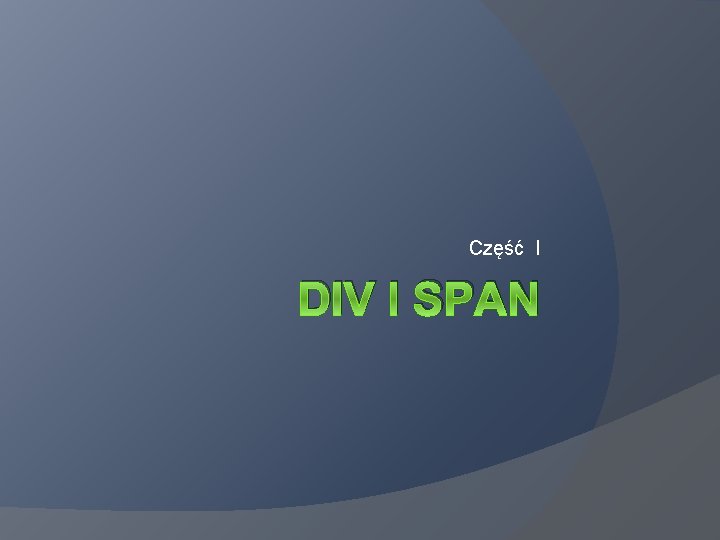






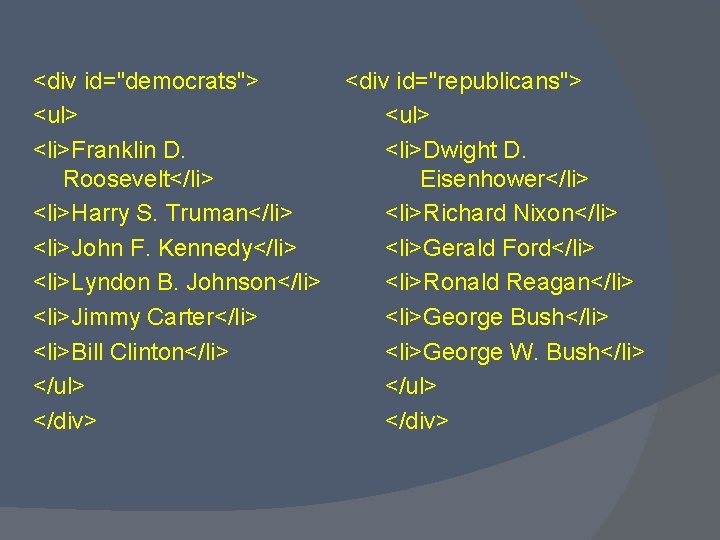



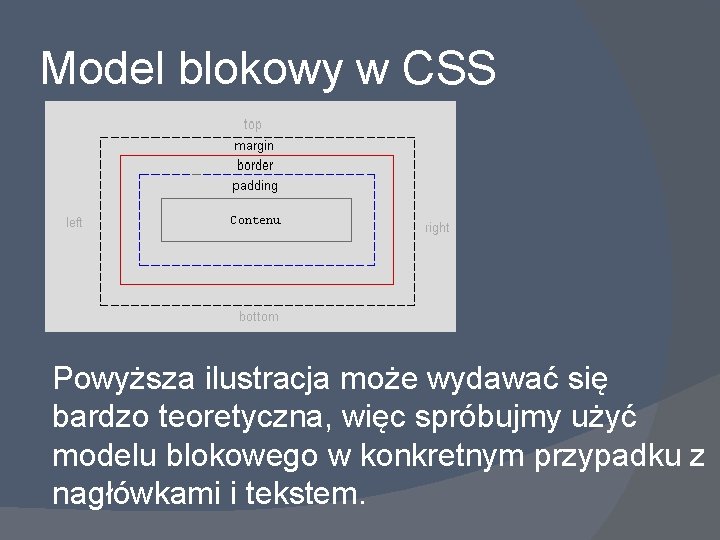


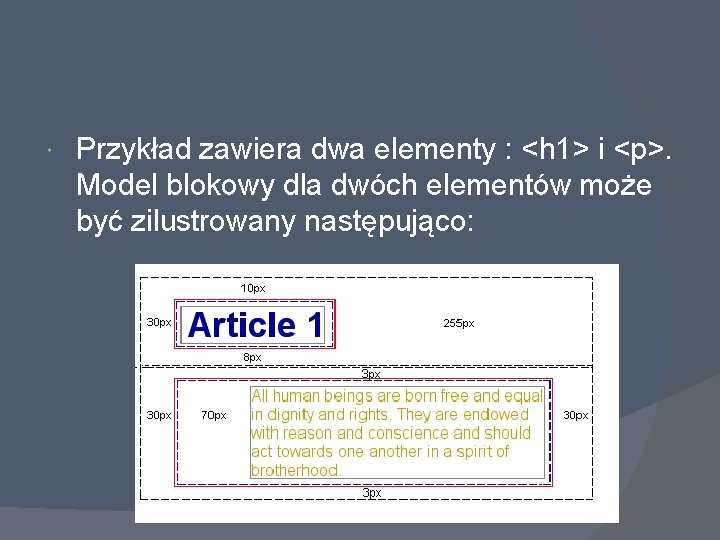











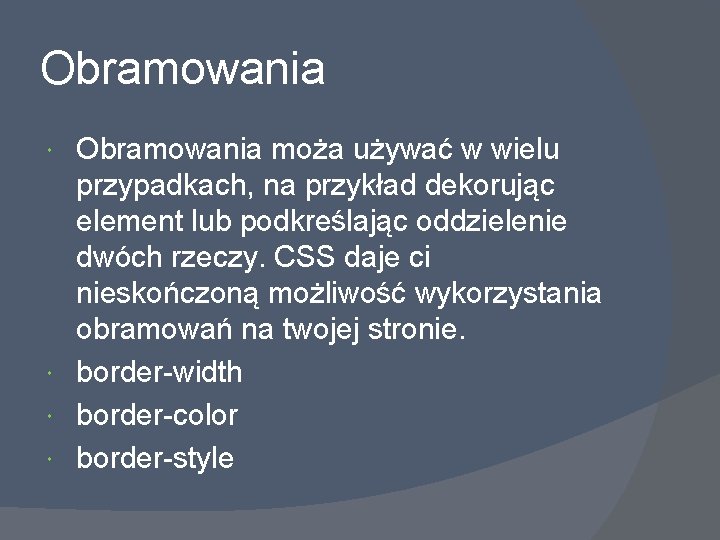
![Szerokość obramowań [border-width] Szerokość obramować definiujemy używając właściwości border-width, która może otrzymać wartości thin, Szerokość obramowań [border-width] Szerokość obramować definiujemy używając właściwości border-width, która może otrzymać wartości thin,](https://slidetodoc.com/presentation_image_h/8c5d3b12e292914d6e4a949547b26aa9/image-28.jpg)
![Kolor obramowań [border-color] Właściwość border-color definiuje jakiego koloru ma być obramowanie. Wartości dopuszczalne we Kolor obramowań [border-color] Właściwość border-color definiuje jakiego koloru ma być obramowanie. Wartości dopuszczalne we](https://slidetodoc.com/presentation_image_h/8c5d3b12e292914d6e4a949547b26aa9/image-29.jpg)
![Typy obramowań [border-style] Istnieje wiele typów obramowań do wyboru. Wszystkie przykłady wykorzystują kolor złoty Typy obramowań [border-style] Istnieje wiele typów obramowań do wyboru. Wszystkie przykłady wykorzystują kolor złoty](https://slidetodoc.com/presentation_image_h/8c5d3b12e292914d6e4a949547b26aa9/image-30.jpg)

- Slides: 31
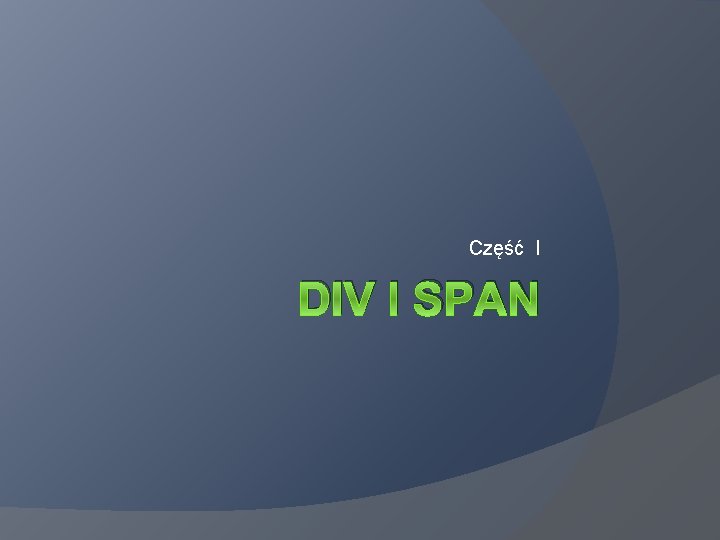
Część I DIV I SPAN

Grupowanie elementów Elementy <span> i <div> są używane do grupowania i strukturyzowania dokumentu. Będziesz je często wykorzystywał wraz z atrybutami class oraz id.

Grupowanie za pomocą <span> Element <span> możesz nazwać elementem naturalnym gdyż sam w sobie nie dodaje nic do dokumentu. Ale razem z CSS, <span> może dodać wiele interesujących cech wizualnych do określonej części tekstu w dokumencie. Przykładem dla nas niech będzie tekst Benjamina Franklina: <p>Early to bed and early to rise makes a man healthy, wealthy and wise. </p>

Powiedzmy że chcemy aby część tekstu Pana Franklina została pokolorowana wyróżniona na czerwono. Do tego celu, zaznaczamy dany tekst znacznikiem <span>. Każdy span zawiera w sobie ustawiony atrybut class, który potem wykorzystujemy w naszym arkuszu stylów:

<p>Early to bed and early to rise makes a man <span class="benefit">healthy</span>, <span class="benefit">wealthy</span> and <span class="benefit">wise</span>. </p> CSS należący do dokumentu: span. benefit { color: red; }

Oczywiście możemy także wykorzystać atrybut id aby dodać styl do elementu <span>. W tym przypadku pamiętaj tylko że nie wolno umieszczać dwuch takich samych wartości dla atrybutu id.

Grupowanie za pomocą <div> Podczas gdy element <span> używamy w obrębie elementów blokowych jak widać było w poprzednim przykładzie, <div> używamy do grupowania jednego lub większej ilości elementów blokowych. Oprócz tej różnicy, grupowanie za pomocą elementu <div> działa mniej więcej w ten sam sposób. Popatrzmy na przykład z dwiema listami prezydentów Stanów Zjednoczonych podzielonych dwa ugrupowania polityczne:
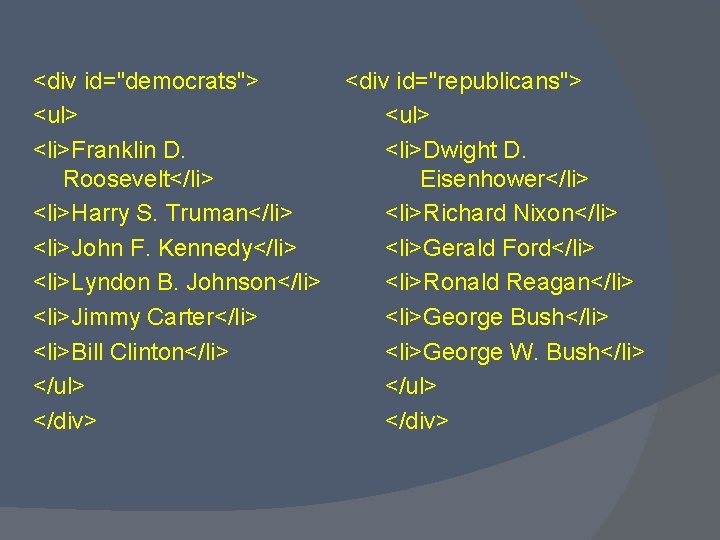
<div id="democrats"> <div id="republicans"> <ul> <li>Franklin D. <li>Dwight D. Roosevelt</li> Eisenhower</li> <li>Harry S. Truman</li> <li>Richard Nixon</li> <li>John F. Kennedy</li> <li>Gerald Ford</li> <li>Lyndon B. Johnson</li> <li>Ronald Reagan</li> <li>Jimmy Carter</li> <li>George Bush</li> <li>Bill Clinton</li> <li>George W. Bush</li> </ul> </div>

Natomiast w arkuszu stylów, określamy grupy w ten sam sposób jak wyżej: #democrats { background: blue; } #republicans { background: red; }

W przykładach powyżej, użyliśmy tylko elementów <div> oraz <span> wykorzystując tylko właściwości koloru tekstu i tła. Oba elementy mają o wiele większy potencjał.

Model blokowy w CSS opisuje bloki, które są generowane dla elementów HTML. Model blokowy zawiera także dokładne opcje związane z ustawieniem maginesu zewnętrznego, wewnętrznego, obramowania i zawartością każdego elementu. Poniższy diagram pokazuje jak model blokowy jest skonstruowany:
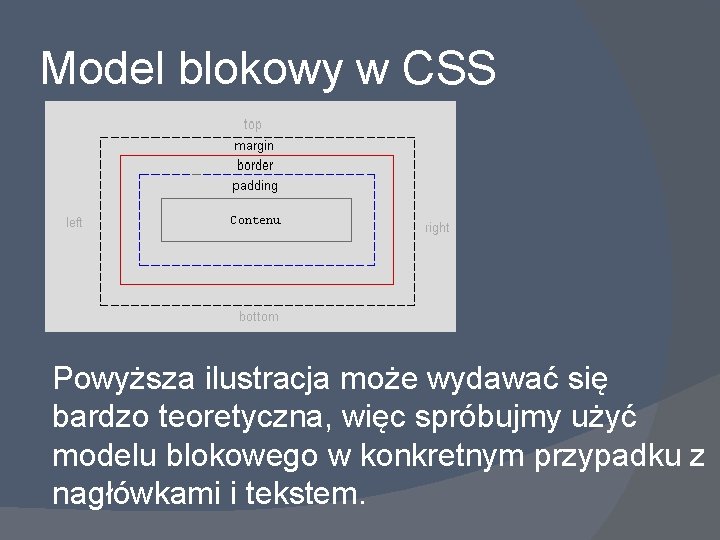
Model blokowy w CSS Powyższa ilustracja może wydawać się bardzo teoretyczna, więc spróbujmy użyć modelu blokowego w konkretnym przypadku z nagłówkami i tekstem.

HTML dla naszego przykładu (uniwersalna deklaracja praw człowieka): <h 1>Artykuł 1: </h 1> <p>Wszystkie istoty ludzkie rodzą się wolne i równe w godności i prawach. </p>

Poprzez dodanie koloru i informacji i czcionce przykład będzie wyglądał następująco:
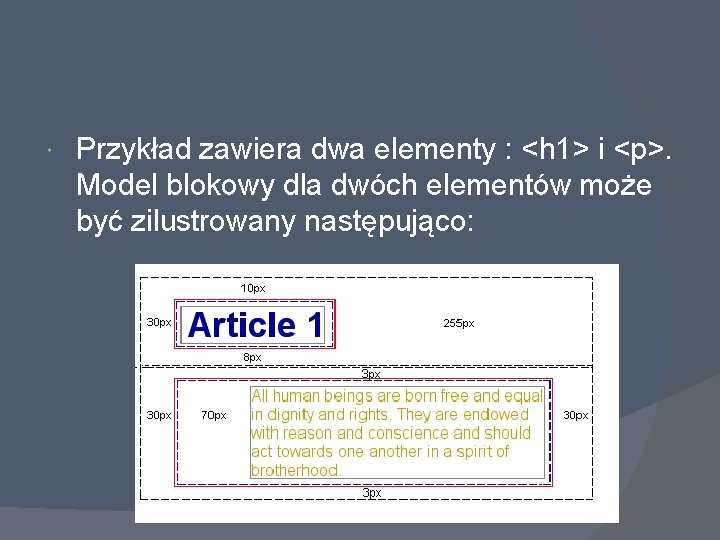
Przykład zawiera dwa elementy : <h 1> i <p>. Model blokowy dla dwóch elementów może być zilustrowany następująco:

Nawet jeżeli wygląda to trochę skomplikowanie, ilustracja pokazuje jak każdy element HTML jest otoczony przez bloki. Bloki które możemy ustawić poprzez CSS. Właściwości regulujące bloki to: padding, margin i border.

Ustaw margines zewnętrzny w elemencie Element ma cztery strony: prawą, lewą, dolną i górną. margin określa odległość każdej ze stron do sąsiedniego elementu (lub obramowania dokumentu). Jako pierwszy przykład, popatrzymy jak definiuje się margines zewnętrzny dla dokumentu tzn. dla elementu <body>. Poniższa ilustracja przedstawia margines zewnętrzny na stronie jaki sobie wybraliśmy.


Kod CSS dla przykładu będzie wyglądał następująco: body { margin-top: 100 px; margin-right: 40 px; margin-bottom: 10 px; margin-left: 70 px; } Możesz także wybrać bardziej elegancką kompilację: body { margin: 100 px 40 px 10 px 70 px; }

Możesz ustawić marginesy zewnętrzne w ten sam sposób dla prawie każdego elementu. Na przykład, możesz zdefiniować marginesy zewnętrzne dla wszystkich akapitów zaznaczonych elementem <p>: body { margin: 100 px 40 px 10 px 70 px; } p{ margin: 5 px 50 px; }


Ustaw margines wewnętrzny w elemencie Margines wewnętrzny można także zrozumieć jako "wypełnianie". To ma sens gdyż margines wewnętrzny nie dotyczy odległości między elementami a jedynie definiuje wewnętrzną odległość między obramowaniem a zawartością elementu.

Użyteczność marginesu wewnętrznego można zilustrować patrząc na prosty przykład, w którym wszystkie nagłówki posiadają kolor tła: h 1 { background: yellow; } h 2 { background: orange; }


Poprzez zdefiniowanie marginesu wewnętrznego dla wszystkich nagłówków, zmieniasz wielkość wypełniania wokół tekstu dla każdego nagłówka: h 1 { background: yellow; padding: 20 px 80 px; } h 2 { background: orange; padding-left: 120 px; }

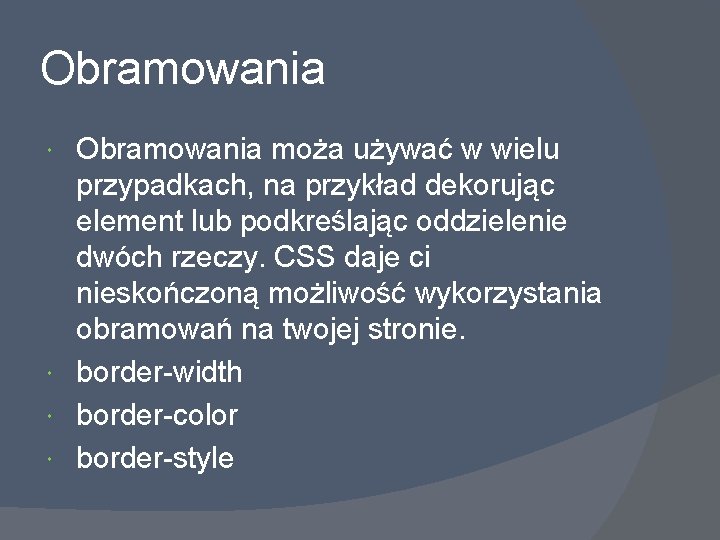
Obramowania moża używać w wielu przypadkach, na przykład dekorując element lub podkreślając oddzielenie dwóch rzeczy. CSS daje ci nieskończoną możliwość wykorzystania obramowań na twojej stronie. border-width border-color border-style
![Szerokość obramowań borderwidth Szerokość obramować definiujemy używając właściwości borderwidth która może otrzymać wartości thin Szerokość obramowań [border-width] Szerokość obramować definiujemy używając właściwości border-width, która może otrzymać wartości thin,](https://slidetodoc.com/presentation_image_h/8c5d3b12e292914d6e4a949547b26aa9/image-28.jpg)
Szerokość obramowań [border-width] Szerokość obramować definiujemy używając właściwości border-width, która może otrzymać wartości thin, medium oraz thick, lub wartość numeryczną, określoną w pikselach. Poniższy rysunek przedstawia system:
![Kolor obramowań bordercolor Właściwość bordercolor definiuje jakiego koloru ma być obramowanie Wartości dopuszczalne we Kolor obramowań [border-color] Właściwość border-color definiuje jakiego koloru ma być obramowanie. Wartości dopuszczalne we](https://slidetodoc.com/presentation_image_h/8c5d3b12e292914d6e4a949547b26aa9/image-29.jpg)
Kolor obramowań [border-color] Właściwość border-color definiuje jakiego koloru ma być obramowanie. Wartości dopuszczalne we właściwości to np: "#123456", "rgb(123, 123)" lub "yellow".
![Typy obramowań borderstyle Istnieje wiele typów obramowań do wyboru Wszystkie przykłady wykorzystują kolor złoty Typy obramowań [border-style] Istnieje wiele typów obramowań do wyboru. Wszystkie przykłady wykorzystują kolor złoty](https://slidetodoc.com/presentation_image_h/8c5d3b12e292914d6e4a949547b26aa9/image-30.jpg)
Typy obramowań [border-style] Istnieje wiele typów obramowań do wyboru. Wszystkie przykłady wykorzystują kolor złoty "gold"oraz grubość "thick" ale oczywiście można korzystać z innego koloru lub grubości obramowania. Jeżeli nie chcesz wyświetlić żadnego obramowania użyj none lub hidden.

Tak jak wiele innych właściwości, także ta może złączyć kilka cech związanych z obramowaniami w jedną właściwość. p{ border-width: 1 px; border-style: solid; border-color: blue; } Może być skompilowany w : p{ border: 1 px solid blue; }
 Porządkowanie i grupowanie danych statystycznych
Porządkowanie i grupowanie danych statystycznych Display marzipan petit fours
Display marzipan petit fours Prefixspan example
Prefixspan example Classification of management
Classification of management Span ptkin login siswa
Span ptkin login siswa Cspan cram for the exam
Cspan cram for the exam Ics common terminology
Ics common terminology Cummer classification of partial denture
Cummer classification of partial denture Normal findings of skin
Normal findings of skin What is linear combination of vectors
What is linear combination of vectors Bristolian douglas rys
Bristolian douglas rys Eagle longest lifespan
Eagle longest lifespan Director or manager
Director or manager Span etiketi
Span etiketi What is span of control
What is span of control Mother any distance context
Mother any distance context Uneven span greenhouse
Uneven span greenhouse Wisc picture span
Wisc picture span Om span online
Om span online Cl signs
Cl signs How to determine subspace of vector space
How to determine subspace of vector space Stabilizing community lifelines is the primary effort
Stabilizing community lifelines is the primary effort Paula span new york times
Paula span new york times The developing person through the lifespan
The developing person through the lifespan Subspace of a vector space
Subspace of a vector space Augustan period
Augustan period Kong lingpeng
Kong lingpeng Life span theories
Life span theories Normal liver span
Normal liver span Evaluation of bahrick et al 1975
Evaluation of bahrick et al 1975 Positional index information retrieval
Positional index information retrieval Bridge pylon
Bridge pylon